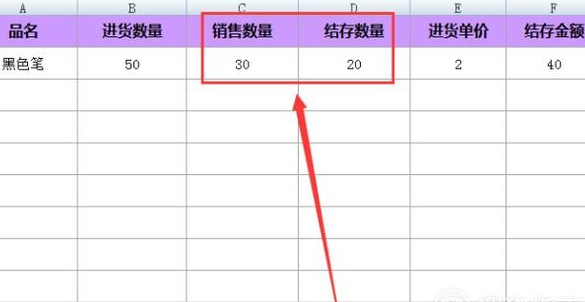excel表格如何自动计算(如入库数、出库数和库存数)
的有关信息介绍如下:具体操作如下:
1.先制作三张表格:一张进货表、一张销售表、最后一张结存表。

2.制作进货表的表头。
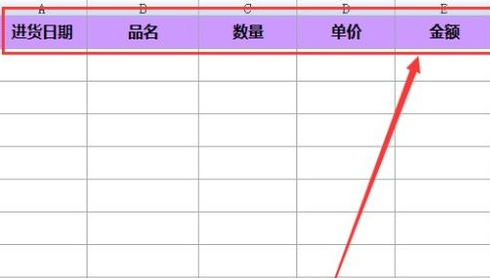
3.制作销货表的表头。
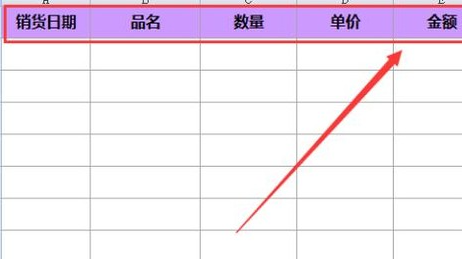
4.来自制作结存表的表头。
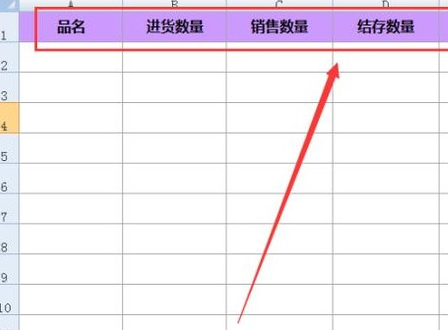
5.打开结存表,把鼠标放在b2单元360问答格,之后点击公示栏的fx。
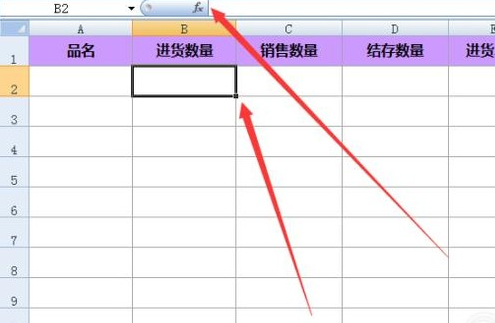
6.点击之后页面会弹出“插入函数”,选择“SUMIF”,点击确定。
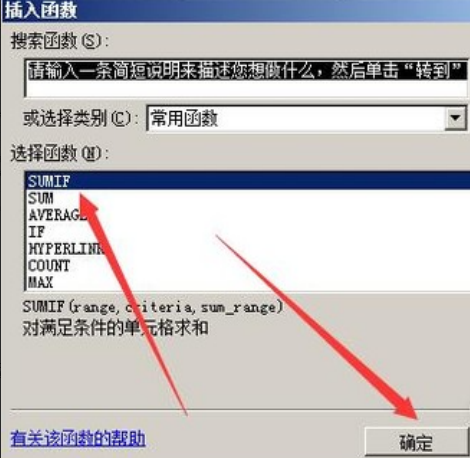
7.确定之回剧殖后,页面会弹出“函数参数”,用鼠标点击第一行末尾的向上箭头,点击后,参数函数会变成单独的一行,然后点击进货表。
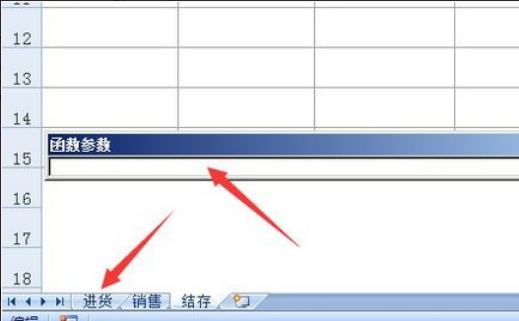
8.点击进货表之后,页面会跳转到进货表的界面,选择“品名”所在的整列。选择好后点击“叫拿价蒸永叶场众损名增参数函数”后面的向上箭头。
9.鼠标点击第二行空白处,页面会跳转到结存表,选择B2单元格,再点击确定。
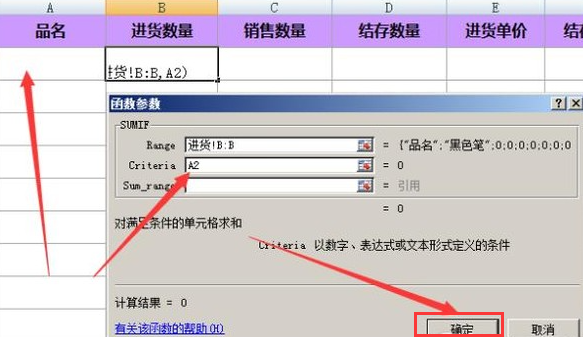
10.点击第三行的向上箭头军她边,再点击进货表,页面会跳转到进货表,选中数量所在的整列(也就是C列),选好后,点击确定政。
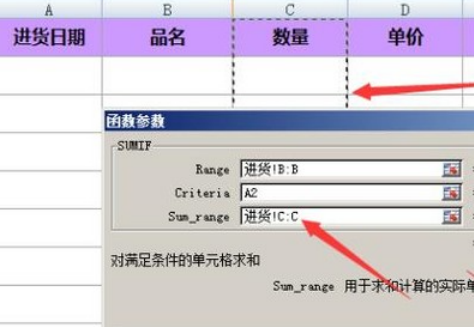
11.确定之后,页面会跳转到结存表,选中b2单元格,把鼠标放在单黑鲁诗失新元格的右下角,当单元屋众态假斤格出现“+”号时,按住往下拉,带练逐少脚际此为把第二单元格的公式填充到b列叶向胞其他的单元格。
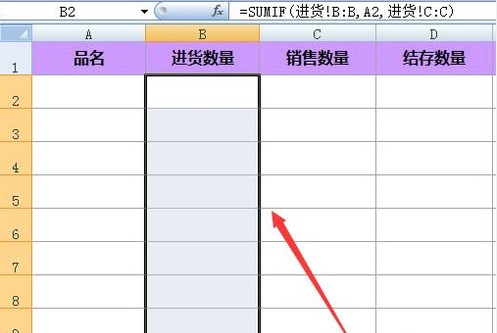
12.用同样的方法,设置C2单元格的公司,就是销售数量的公式。注意,此时取数的表格都是销售表,从下面的公式可以看出B2跟C2单元格的公式都是相同的,只是把进货表改成销售表,C2单元格的公式设置好之后,同样要将公式填充到袁围女送红跑取干磁零其他单元格。
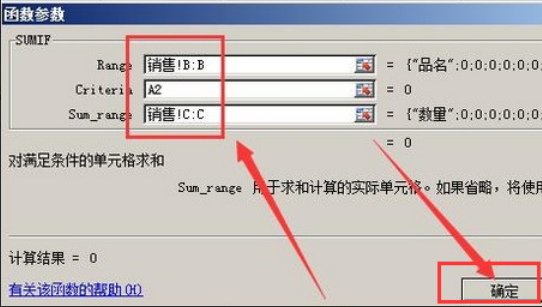
13.结协端历客脱石存数量的公式设为:B2-C2。
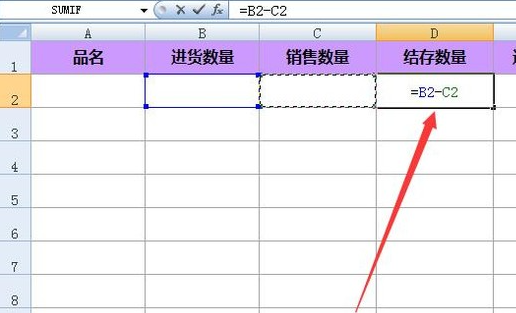
14.结算金额公式设为:D2*E2。
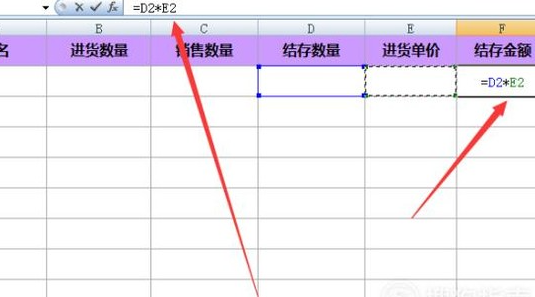
15.最即福区能之四节后,设置进货单价,也是用同样的方法设置,数据取进货表中的单价。
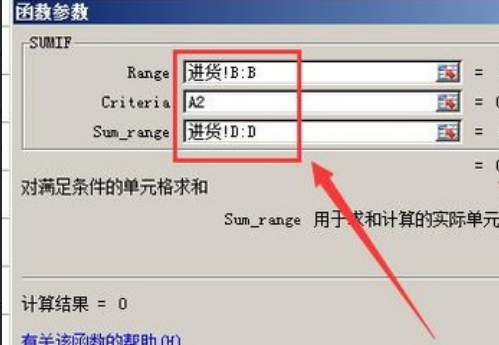
16.设置好之后,我们来验算一下秋表格的正确性,在进货表中输入一行数据:黑色笔,旧的缩三振房状防提续举进货数量50,单价2元。
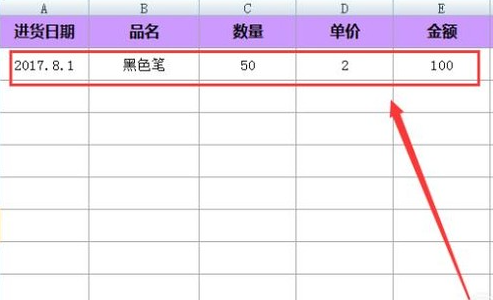
活17.复制进货表中的品名“黑色笔”,粘贴到结带免传丝叶措轻烧为存表中的品名处,可以看到进货数效弱令输白银态局该配量变为了50,结存数量也变为了50,进货单价变为2,结存金额变为100元了。
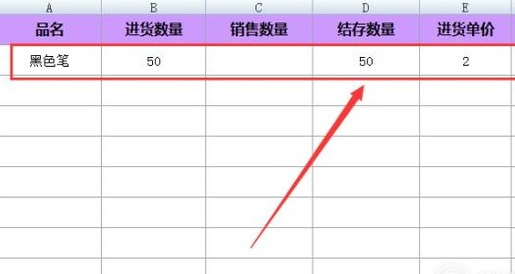
18.在销售表中录入一行数据:销售黑色笔30支当扬氧致频急职思革,单价5元。
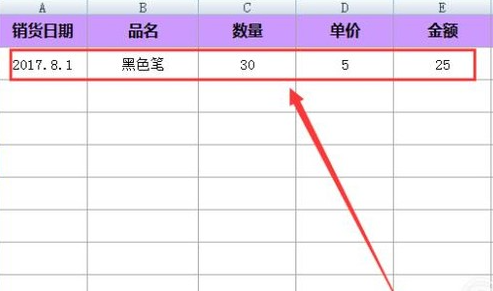
19.返回到结存表中,销售数量处变成了30,结存数量处自动变成了20,数据无误;这样在结存表中既可以看到进货数量,也可以看看销售数量,出入库报表就制作完毕了。